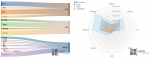Alteryxツールアイコン「時系列プロットツール」(TSPlot Tool)をご紹介します
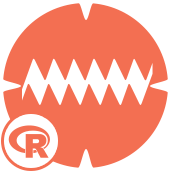 時系列プロットツール(TS Plot Tool)
時系列プロットツール(TS Plot Tool)
[時系列]カテゴリの時系列プロットツールについて紹介します。
概要
このツールは、時系列データをより理解できる単変量時系列プロットを提供します。
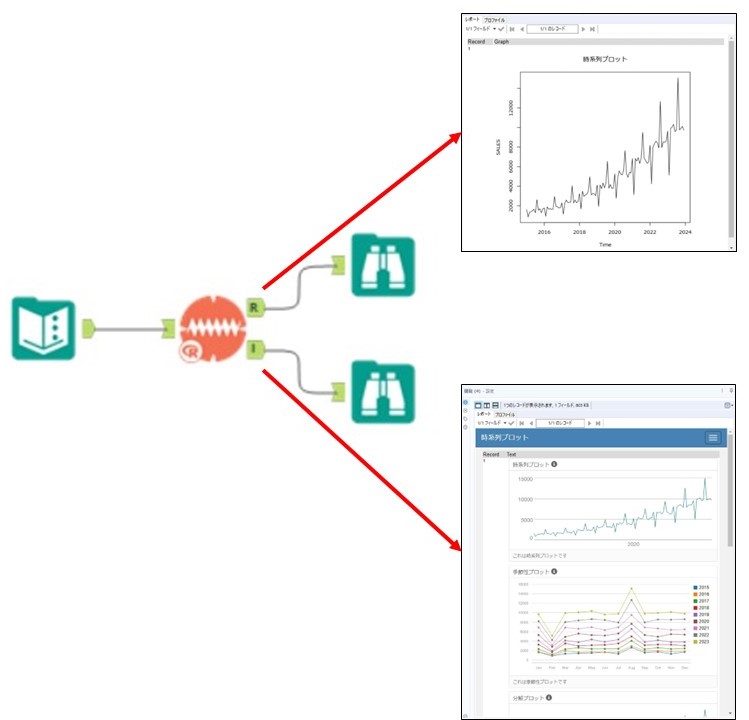
Rアンカーには設定オプションで選択したプロットが出力され、レポートに使えます。
Iアンカーにはプロットとメトリックスで構成されたダッシュボードが出力され、他のグラフの要素を選択する相互作用で詳細な情報を分析できます。
設定項目
設定
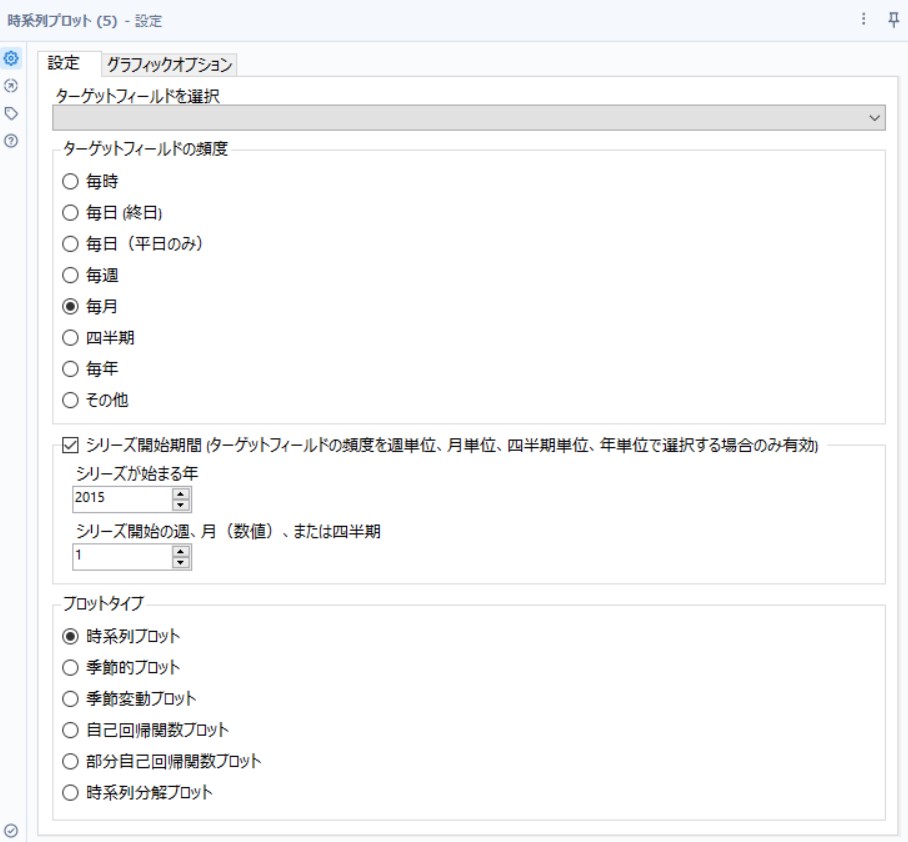
| 設定項目 | 内容 |
| ターゲットフィールドを選択 | 時系列プロットを作成したいデータストリームからフィールドを選択します。このフィールドのデータは一定の時間間隔を持つ必要があります。 |
| ターゲットフィールドの頻度 | 選択したターゲットフィールドの時間間隔を選択します。 |
| シリーズ開始期間 | 時系列の開始期間を指定します。(ターゲットフィールドの頻度が「毎週、毎月、四半期」の場合使用可能) |
| プロットタイプ | 出力したい時系列プロットを選択 |
グラフィックスオプション
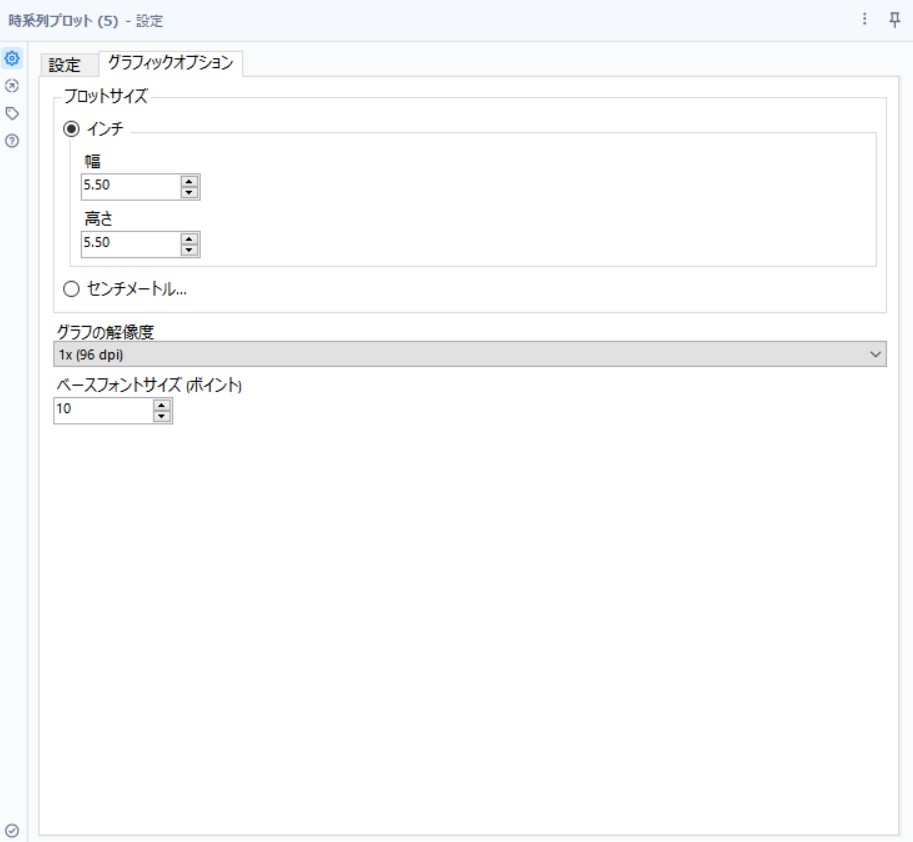
| 設定項目 | 内容 |
| プロットサイズ | インチまたはセンチメートルを使用して、結果のプロットの幅と高さの寸法を指定します。 |
| グラフ解像度 | グラフの解像度を1インチあたりのドット数: 1x (96 dpi)、2x (192 dpi)、または 3x (288 dpi) で選択します。 |
| ベースフォントサイズ(ポイント) | プロットのタイトルとラベルに使用されるフォントのポイントサイズを設定します。 |
処理内容詳細
- ターゲットフィールドを選択
時系列プロットを作成したいデータストリームからフィールドを選択します。
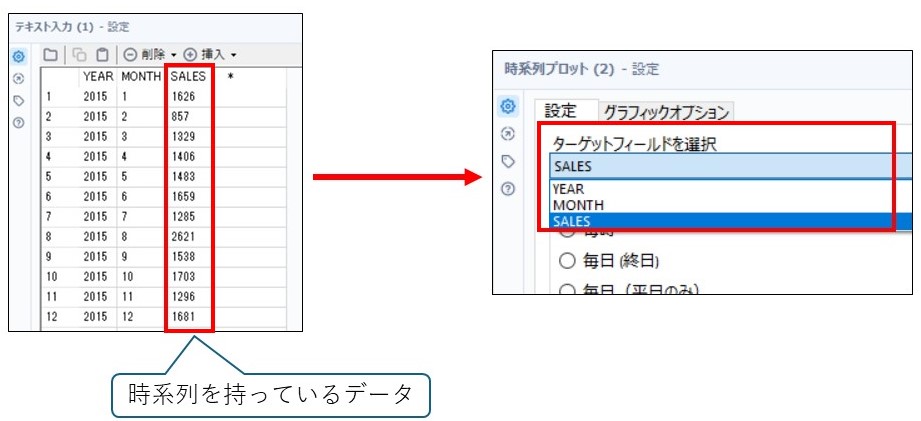
上記の「SALES」は(月)時間間隔を持っているフィールドです。
- ターゲットフィールドの頻度
選択したターゲットフィールドの時間間隔を選択します。
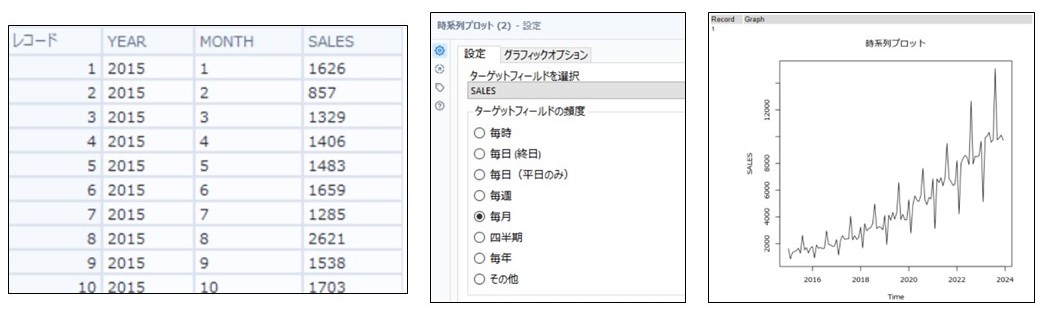
選択したターゲットフィールドが月頻度の場合「毎月」を選択してグラフを作成します。

年単位で集計した場合は「毎年」を選択してグラフを作成します。
- シリーズ開始期間

グラフのX軸である時系列の開始期間を指定します。
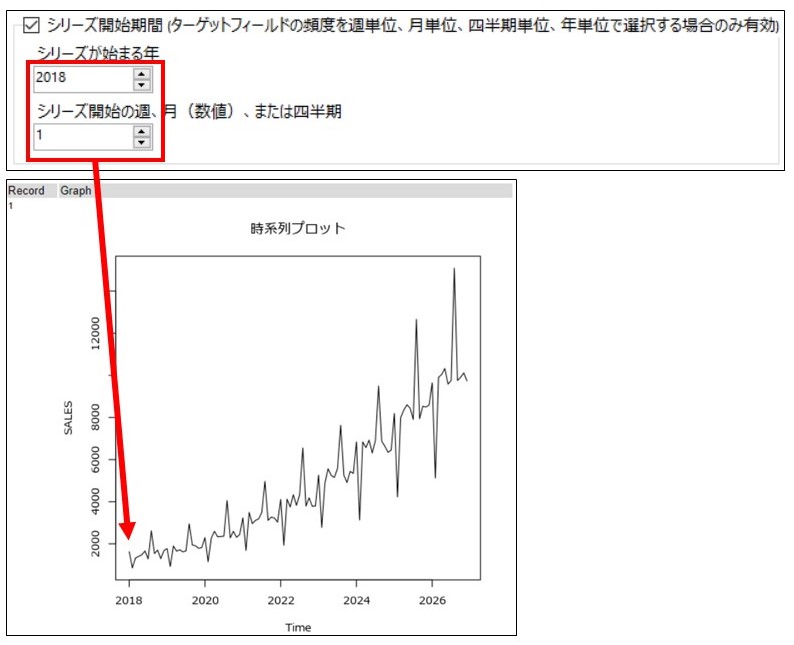
開始時刻は任意的に指定できます。
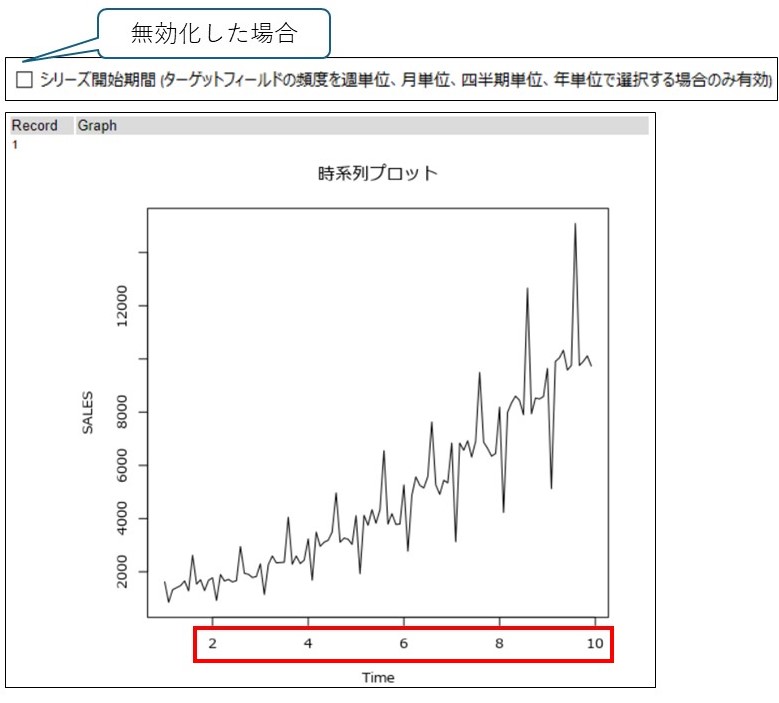
無効化した場合は自動で適切な値が設定されます。
- プロットタイプ
Rアンカーで出力したい時系列プロットを選択
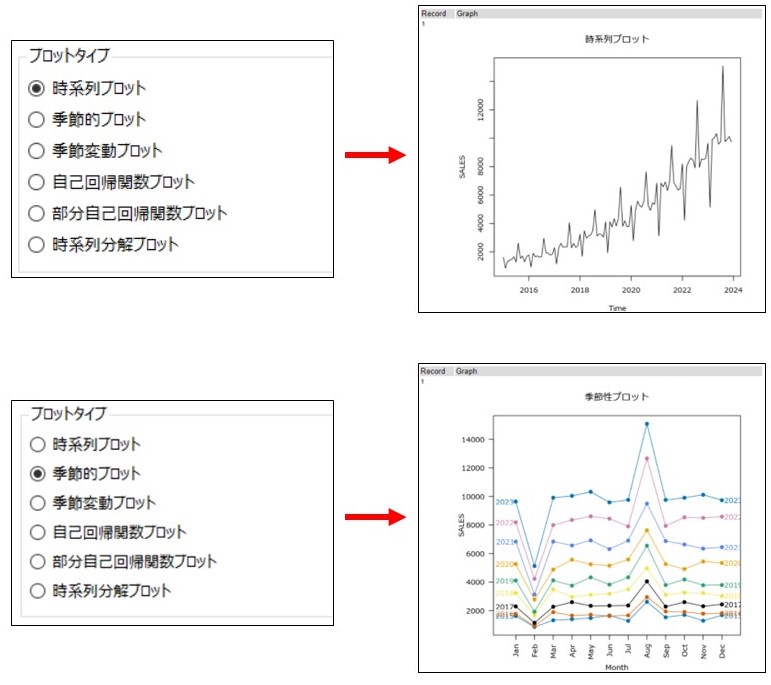
サンプルワークフロー
※Alteryx Designer 2022.3.1.450 時点の情報です
 運営会社
運営会社